هل واجهت خطأ يقرأ 'فشل - تم اكتشاف فيروس' عند تنزيل ملفات معينة عبر Chrome؟ يحدث هذا عادةً عندما يكتشف Chrome أو Windows Defender وجود فيروس في ملف يحتمل أن يكون ضارًا تقوم بتنزيله. نتيجة لذلك ، يوقف عملية التنزيل ويعرض رسالة الخطأ هذه لمنع إصابة جهاز الكمبيوتر الخاص بك.
اجعل فيديو اليوم
من حين لآخر ، يرفع Chrome علامات خاطئة حتى إذا كنت تقوم بتنزيل ملف آمن من مصدر حسن السمعة. ماذا يمكنك أن تفعل حيال هذا الموقف؟ ما هي أفضل طريقة للتحقق من أن الملف آمن؟ إذا كان الوضع آمنًا ، فكيف يمكنك تجاوز رسالة الخطأ هذه؟ سنغطي كل شيء في هذا المقال.
قبل أن نبدأ ...
قبل تنفيذ الإصلاحات ، تأكد من تحديث Chrome. في بعض الحالات ، يمكن أن يتسبب Chrome القديم في حدوث مشكلات غير متوقعة. قد يكون من بينها وقف التنزيل دون سبب واضح. لذلك ، من الضروري أن تحديث كروم لاستبعاد هذا الاحتمال.
بالإضافة إلى ذلك ، حاول إغلاق المتصفح وإعادة تشغيله لمعرفة ما إذا كان ذلك يحل المشكلة. يجب عليك أيضا امسح ذاكرة التخزين المؤقت وملفات تعريف الارتباط للتأكد من أنها لن تتداخل مع عملية التنزيل.
1. تأكد من أن الملف الذي تقوم بتنزيله آمن
حتى عند تنزيل ملف من مصدر شرعي ، من الضروري التأكد من أنه آمن للتنزيل. اتبع الخطوات التالية للتأكد من خلو الملف من الفيروسات:
وهو أرخص uber أو lyft
- يزور موقع VirusTotal الرسمي .
- انسخ رابط تنزيل الملف الذي تواجه مشكلة في تنزيله.
- الصق الرابط الذي تم تنزيله في ملف URL شريط البحث.

- يضعط يدخل لاستكمال.
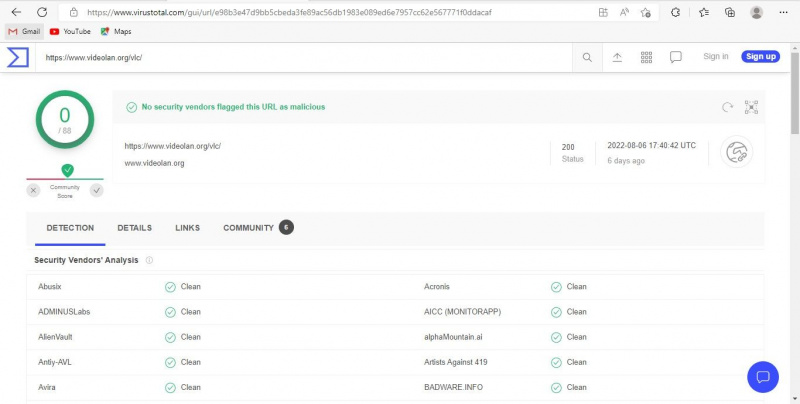
بعد اكتمال الفحص ، تحقق مما إذا كان يُرجع نتيجة نظيفة. إذا اكتشفت الأداة بعض الفيروسات ، فمن الأفضل عدم تنزيل الملف. إذا عاد الفحص نظيفًا ولكنك لا تزال تتلقى الخطأ ، فقد حان الوقت لتجربة شيء آخر
2. هل المسألة تتعلق بملف معين؟
تحقق مما إذا كان الخطأ يحدث فقط عند تنزيل ملف معين. إذا كان الأمر كذلك ، فربما تحتاج إلى تنزيله من مصدر آخر.
وبالتالي ، حاول تنزيل نفس الملف من موقع ويب آخر ، ويفضل أن يكون موقعًا رسميًا ، ومعرفة ما إذا كنت ناجحًا. إذا لم يكن الأمر كذلك ، أو إذا استمر حدوث أخطاء أثناء تنزيل ملفات متعددة ، فإن المشكلة أكثر انتشارًا.
3. قم بتشغيل أداة تنظيف Chrome
يحتوي Chrome على أداة 'تنظيف' مضمنة تساعد في العثور على البرامج الضارة وإزالتها على جهاز الكمبيوتر. إنه يضمن أن الفيروس الموجود في جهاز الكمبيوتر الخاص بك لا يمنع عملية تنزيل المتصفح ، مما يتسبب في حدوث الخطأ.
اتبع الخطوات التالية لتشغيل أداة Chrome Clean Up:
- انقر فوق ثلاث نقاط عمودية في الزاوية العلوية اليمنى وانتقل إلى إعدادات .
- في الشريط الجانبي الأيسر ، انقر فوق إعادة تعيين وتنظيف .
- في الجزء الأيمن ، انقر فوق تنظيف الكمبيوتر .
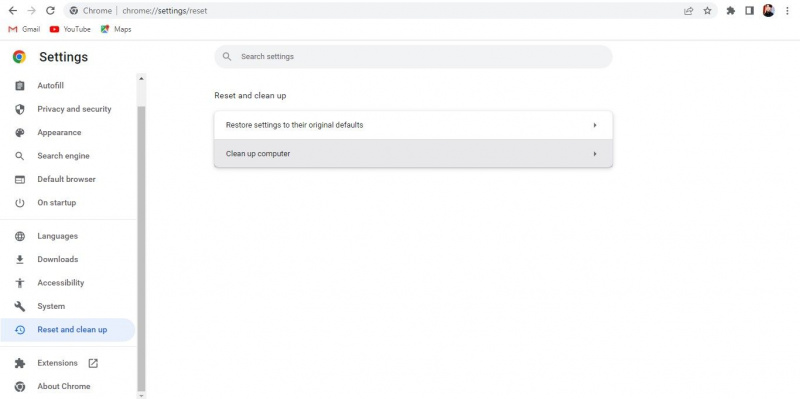
- اضغط على تجد زر.
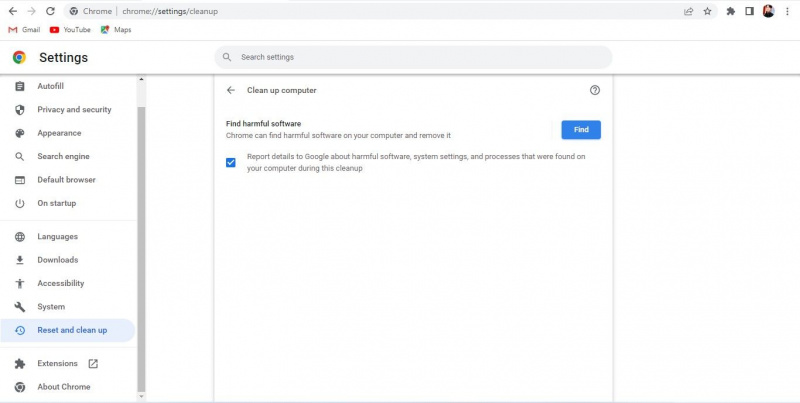
بمجرد اكتمال الفحص ، سيُعلمك بأي برنامج ضار على جهاز الكمبيوتر الخاص بك ، حتى تتمكن من إزالته. بالإضافة إلى ذلك ، قد يقوم بتعطيل بعض الملحقات التي قد تشكل تهديدًا لمتصفحك وتساهم في حدوث هذا الخطأ.
